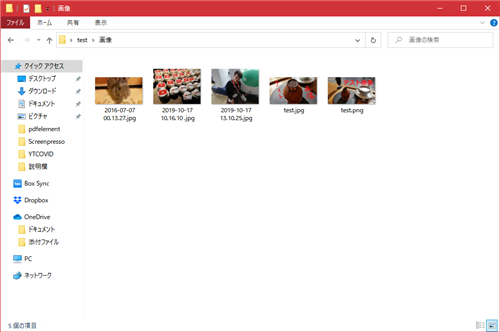
Windowsのパソコンで画像ファイルが使いやすくなる
設定を紹介します。
画像ファイルや動画ファイルを、
Windowsのフォルダ上で、サムネイル表示ができます。
サムネイル表示にすると、どのようなファイルなのか、
ファイルを開かなくても確認することができます。
![]() 私も愛用中!使いやすい!動画編集ソフト
私も愛用中!使いやすい!動画編集ソフト
![]()
詳しい動画解説
↓↓↓
Windows10ファイルの表示設定について
1、
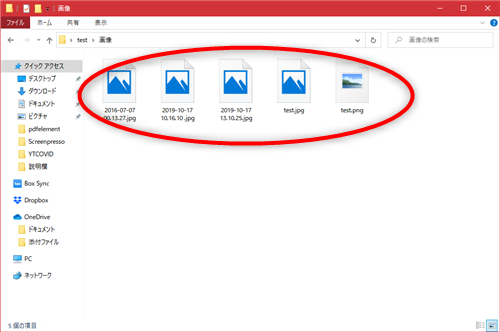
フォルダの中の画像や動画ファイルがこのような表示になっている場合
2、
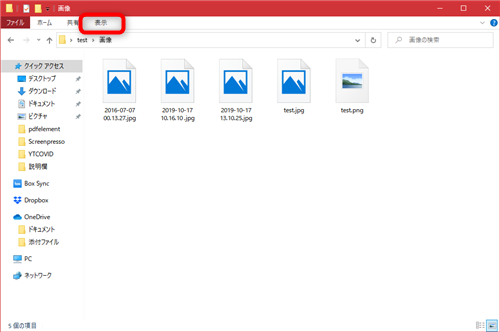
フォルダの一番上の「表示」をクリック
3、
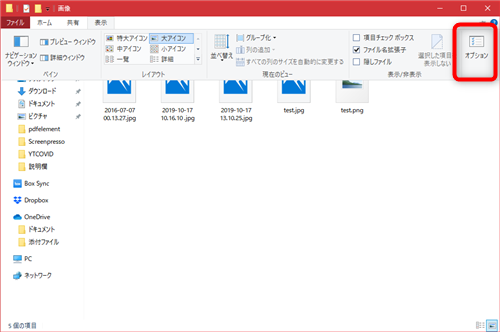
このようなメニューが開くので右側の「オプション」をクリック
4、
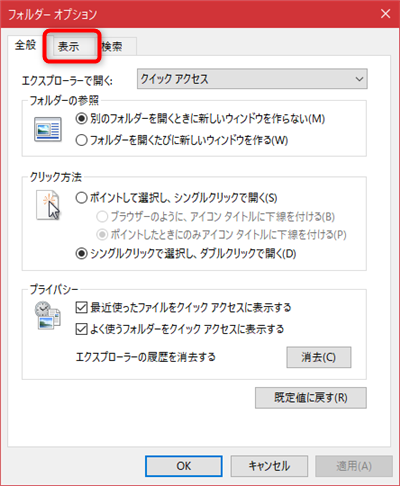
このようなフォルダーオプション画面が開くので「表示」タブをクリック
5、
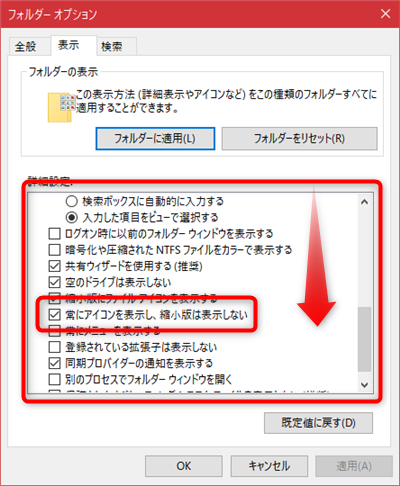
画面下側の「詳細設定」欄をスクロールして、
「常にアイコンを表示し、縮小版は表示しない」にチェックが入っているので、
このチェックを外します。
6、
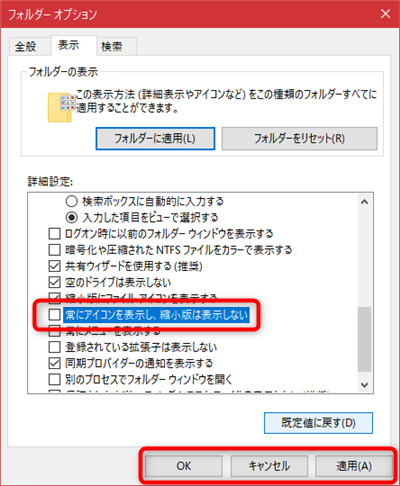
よろしければ「適用」や「OK」をクリックして完了です。
7、
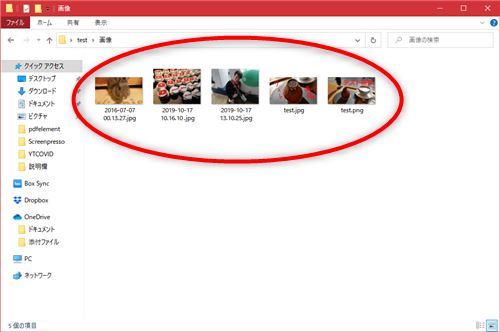
サムネイルで表示されました!
8、
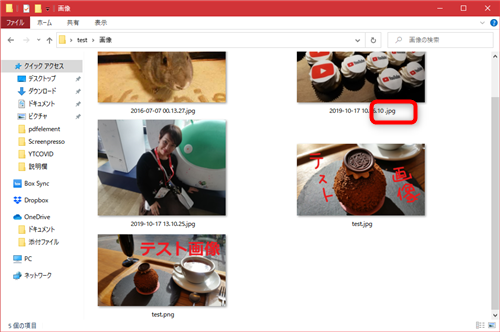
尚、ファイルの拡張子を表示したい場合、
例えば、画像ファイルだけど「JPG」か「PNG」かチェックしたいときなどは
9、
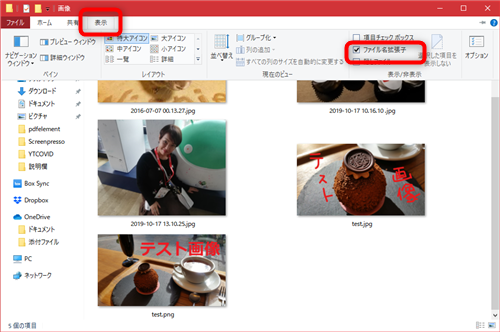
同じく画面上部の「表示」から「ファイル名拡張子」にチェックを入れると
拡張子が表示されるようになります。
私も愛用中!使いやすい!動画編集ソフト












Pingback: Windows11で動画・画像ファイルをサムネイル表示させる方法 | 動画ファン